유튜브 앱 재생 오류 해결방법
유튜브 재생 중 오류가 발생하셨나요? 버퍼링이나 검은 화면, 오류 메시지 등은 대부분 간단한 방법으로 해결할 수 있습니다. 제가 실제로 테스트해본 가장 효과적인 해결책들을 알려드리겠습니다.
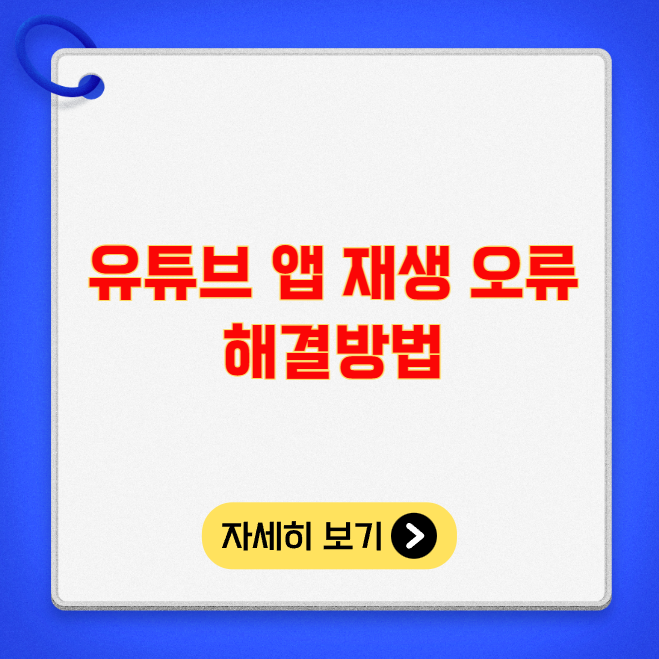
✅유튜브 기록 자동삭제 방법
✅유튜브 음원 MP3 파일로 변환방법
✅유튜브 자막 srt 파일 다운로드 방법
✅유튜브 동영상 MP4파일 다운로드 방법
1. 인터넷 연결 상태 확인
유튜브 재생 오류의 가장 흔한 원인은 바로 인터넷 연결 문제입니다. Wi-Fi 연결이 불안정하거나, 데이터 사용량을 초과했거나, 비행기 모드가 켜져 있는지 확인해보세요. 공공 Wi-Fi를 사용하는 경우, 연결이 불안정할 수 있으니 다른 네트워크로 변경해 보세요.
저는 카페에서 Wi-Fi를 사용하다가 유튜브가 자꾸 끊겨서 답답했던 경험이 있는데, 모바일 데이터로 전환하니 문제가 바로 해결되었어요! 인터넷 속도 측정 앱(Ookla Speedtest, 벤치비 등)을 사용하여 인터넷 속도를 확인하는 것도 좋은 방법입니다.
3Mbps 이상의 속도가 나와야 HD 화질로 유튜브를 원활하게 시청할 수 있습니다.
2. 유튜브 앱 재시작 및 기기 재부팅
가끔 유튜브 앱 자체의 일시적인 오류로 인해 재생 문제가 발생할 수 있습니다. 유튜브 앱을 완전히 종료했다가 다시 시작해 보세요. 스마트폰의 최근 앱 목록에서 유튜브 앱을 위로 스와이프하여 완전히 닫아주세요.
그래도 해결되지 않으면 스마트폰이나 태블릿 등 사용 중인 기기를 재부팅해 보세요. 재부팅은 마치 컴퓨터를 다시 시작하는 것처럼 앱과 시스템을 새로고침하여 문제를 해결하는 데 도움을 줄 수 있습니다. 저도 유튜브가 멈췄을 때 기기를 재부팅하니 문제가 해결된 적이 여러 번 있어요.
3. 유튜브 앱 업데이트
오래된 유튜브 앱 버전은 호환성 문제를 일으켜 재생 오류가 발생할 수 있습니다. Google Play 스토어(안드로이드) 또는 App Store(iOS)에서 유튜브 앱 업데이트가 있는지 확인하고 최신 버전으로 업데이트하세요.
최신 버전에서는 버그 수정 및 성능 개선이 이루어져 있어 재생 오류를 해결하는 데 도움이 될 수 있습니다. 유튜브 앱 업데이트는 보안 강화에도 중요하니, 정기적으로 업데이트를 확인하는 습관을 들이는 것이 좋습니다.
4. 앱 캐시 및 데이터 삭제
앱에 저장된 캐시나 데이터가 손상되어 문제를 일으키는 경우가 있습니다. 스마트폰 설정에서 유튜브 앱의 캐시와 데이터를 삭제해 보세요. 설정 > 애플리케이션 > 유튜브 > 저장용량 > 캐시 삭제, 데이터 삭제 순서로 진행하면 됩니다.
캐시 삭제는 임시 파일을 삭제하는 것이므로 유튜브 계정 정보나 다운로드한 동영상에는 영향을 주지 않습니다. 데이터 삭제는 앱 설정, 검색 기록 등을 삭제하므로 주의해야 합니다.
5. 백그라운드 재생 설정 확인 (Android)
안드로이드 스마트폰을 사용하는 경우, 백그라운드 재생이 비활성화되어 있으면 화면이 꺼졌을 때 유튜브 재생이 중단될 수 있습니다. 유튜브 앱 설정에서 백그라운드 재생을 활성화하세요.
유튜브 앱 > 설정 > 백그라운드 및 오프라인 > 백그라운드 재생을 ‘항상 켜짐’으로 설정하면 화면이 꺼져도 음악을 계속 들을 수 있습니다.
6. 웹 브라우저 업데이트
웹 브라우저에서 유튜브를 시청하는 경우, 브라우저 버전이 오래되어 문제가 발생할 수 있습니다. 사용 중인 브라우저(크롬, 사파리, 엣지 등)를 최신 버전으로 업데이트하세요. 최신 브라우저는 유튜브와의 호환성이 더 좋으며, 보안 및 성능도 향상됩니다.
7. 기기 저장 공간 확인
스마트폰의 저장 공간이 부족하면 앱 실행에 문제가 생길 수 있습니다. 사진, 동영상, 앱 등 불필요한 파일을 삭제하여 저장 공간을 확보하세요. 저장 공간이 부족하면 유튜브 앱이 제대로 작동하지 않을 수 있습니다.
8. 다른 앱과의 충돌 확인
백그라운드에서 실행 중인 다른 앱, 특히 VPN 앱이나 광고 차단 앱이 유튜브 재생에 영향을 줄 수 있습니다. 실행 중인 다른 앱들을 종료하고 유튜브 재생을 시도해 보세요. VPN을 사용하는 경우, VPN 연결을 해제하고 재생해 보세요. 광고 차단 프로그램을 사용하는 경우, 해당 프로그램을 비활성화하고 재생해 보세요.
9. 유튜브 앱 재설치
위의 모든 방법을 시도했음에도 문제가 해결되지 않으면 유튜브 앱을 삭제하고 다시 설치해 보세요. 앱을 재설치하면 손상된 파일이 교체되고 앱이 초기 상태로 돌아가 문제 해결에 도움이 될 수 있습니다.
10. 고객센터 문의
모든 방법을 시도했음에도 문제가 지속된다면 유튜브 고객센터에 문의하여 도움을 받으세요. 유튜브 고객센터에서는 개별적인 문제에 대한 기술 지원을 제공합니다.
FAQ (자주 묻는 질문)
Q: 특정 동영상만 재생이 안 돼요.
A: 해당 동영상 자체에 문제가 있을 수 있습니다. 동영상 링크를 복사하여 다른 기기나 브라우저에서 재생해 보세요.
Q: Wi-Fi는 잘 되는데 유튜브만 안 돼요.
A: 유튜브 서버에 문제가 있거나, 방화벽 설정에 의해 유튜브 접속이 차단되었을 수 있습니다.
Q: 데이터를 삭제하면 구독 정보도 사라지나요?
A: 아니요, 유튜브 계정 정보는 Google 계정에 저장되므로 데이터 삭제 시 영향을 받지 않습니다.
마무리
위의 해결 방법들을 통해 유튜브 앱 재생 오류 문제를 해결하고 즐거운 시청 시간을 보내시길 바랍니다!




